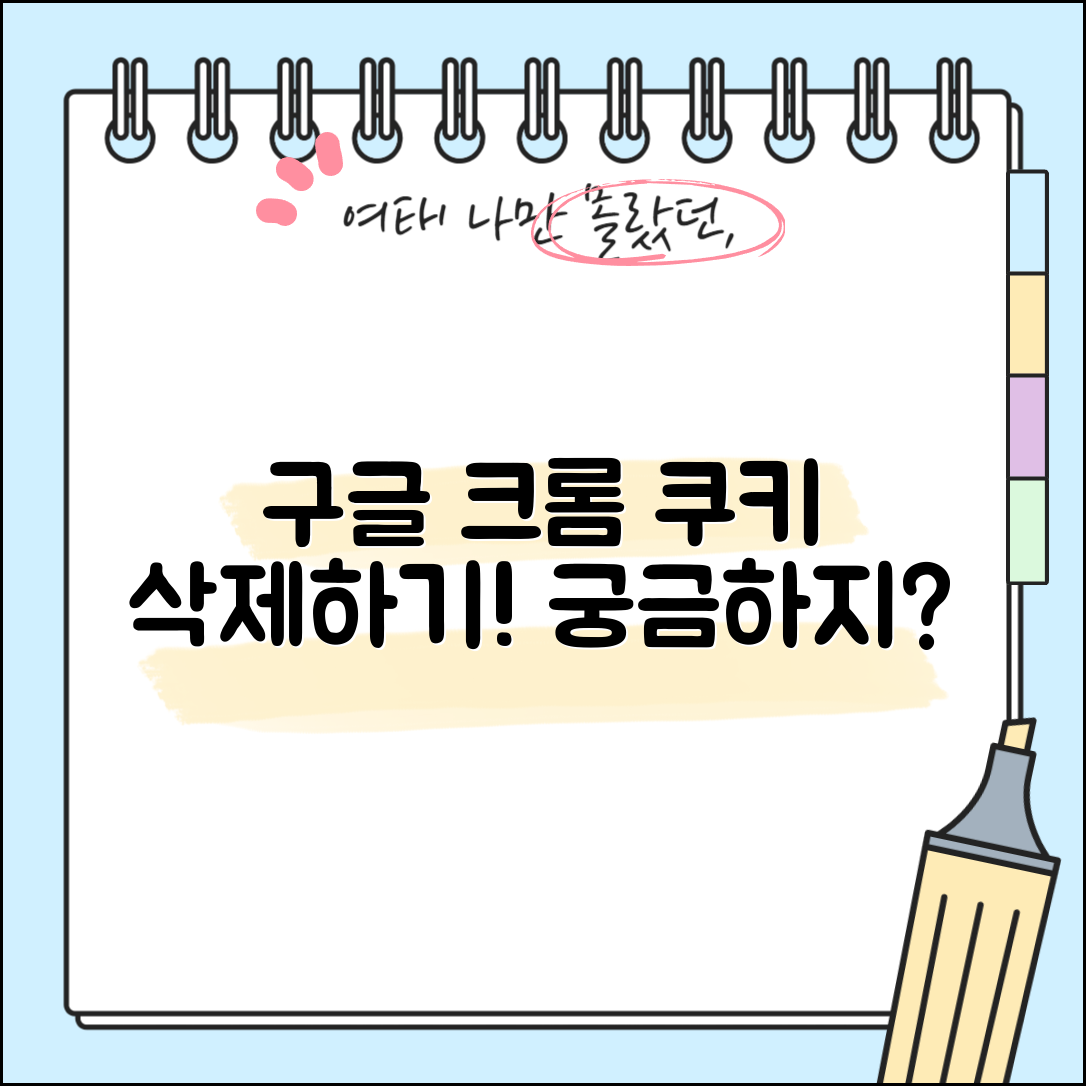혹시 웹 서핑 중 불필요한 광고나 느려진 속도 때문에 고민하고 계신가요? 바로 그것이 구글 크롬 쿠키와 관련이 있을 수도 있습니다! 많은 사용자들이 구글 크롬 쿠키 삭제 방법을 몰라 고생하고 있지만, 조금만 알면 쉽게 해결할 수 있습니다. 이 글에서는 구글 크롬 쿠키 삭제 방법을 단계별로 자세히 안내해 드릴 예정입니다. 끝까지 함께하시면 웹 브라우징이 훨씬 쾌적해지는 경험을 하실 수 있을 거예요!
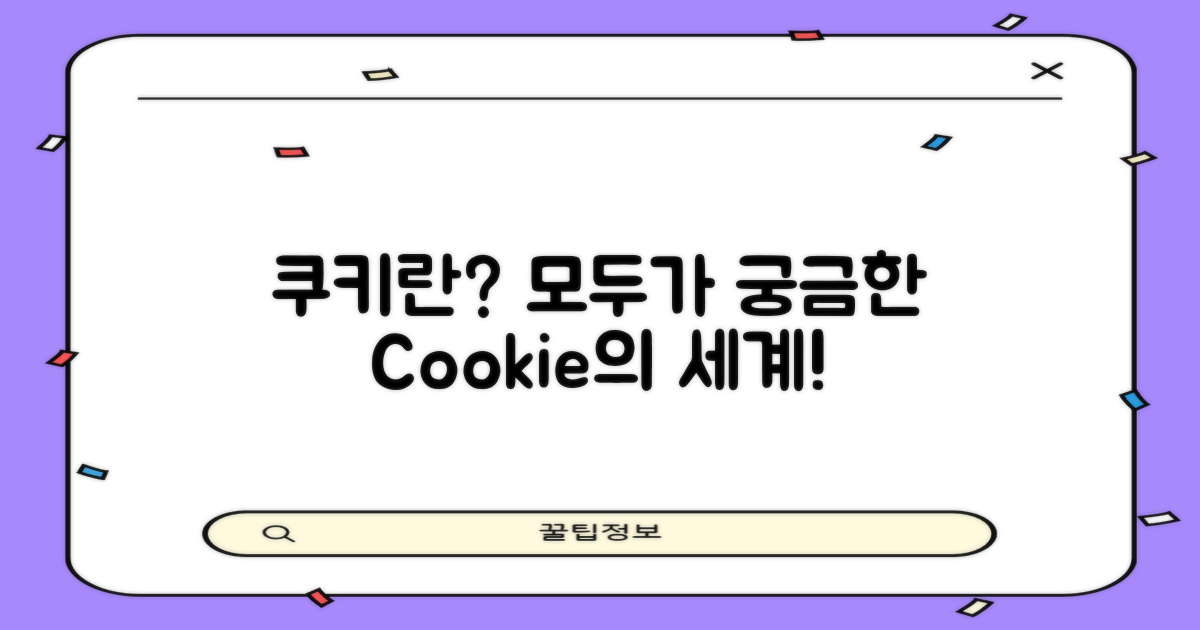
쿠키란 무엇인가요?
웹사이트를 방문할 때 생성되는 작은 데이터 파일들을 우리는 일반적으로 ‘쿠키’라고 부릅니다. 쿠키는 사용자 정보와 웹사이트 방문 이력을 저장하여 웹사이트의 기능성과 사용자 경험을 향상시키는 데 기여합니다. 예를 들어, 로그인 정보나 장바구니의 상품 등을 기억하여 사용자가 더욱 편리하게 웹사이트를 이용할 수 있도록 도와줍니다.
- 사용자 인증: 로그인 상태 유지
- 개인화: 사용자 선호 설정 저장
- 트래킹: 방문 패턴 분석
| 종류 | 설명 |
|---|---|
| 세션 쿠키 | 브라우저가 열려 있는 동안만 유효하며 종료 시 삭제됩니다. |
| 영구 쿠키 | 지정된 기간 동안 저장되며 사용자가 직접 삭제하지 않는 한 지속됩니다. |
| 제3자 쿠키 | 타 웹사이트에 의해 생성되며 광고 및 트래킹에 사용됩니다. |
쿠키는 웹사이트의 즉각적인 응답성 및 개인화된 서비스를 제공하지만, 개인정보 보호 문제로 인해 불안감을 느낄 수도 있습니다. 이러한 이유로 구글 크롬 쿠키 삭제 방법에 대한 관심이 높아지고 있습니다.
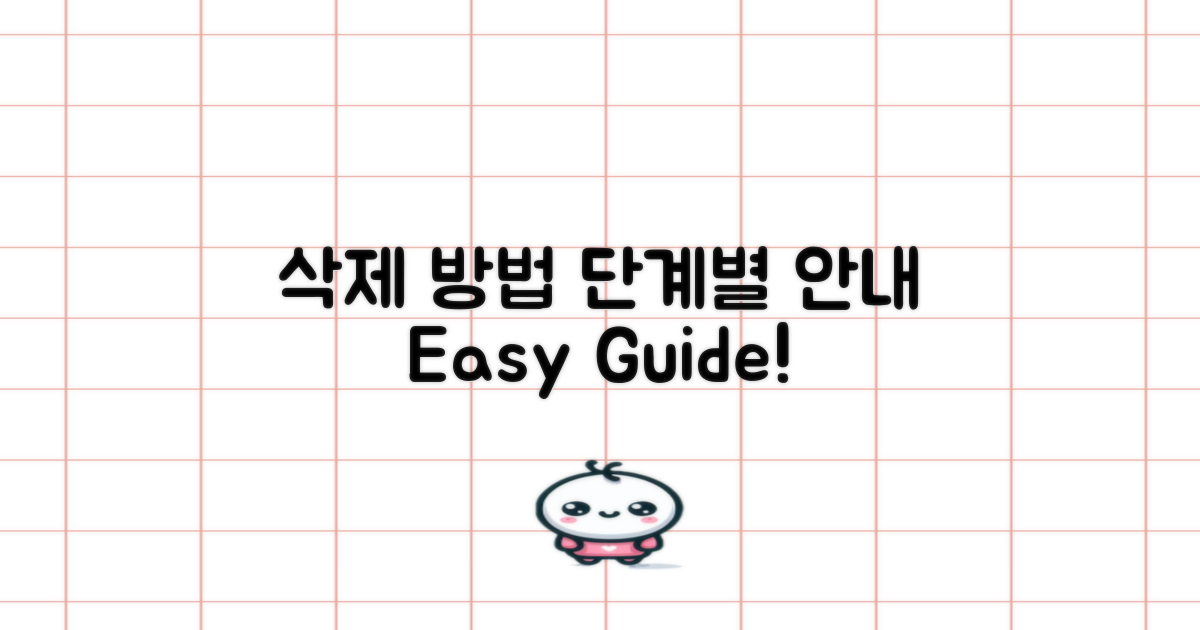
삭제 방법 단계별 안내
구글 크롬 쿠키 삭제 방법, 궁금하신가요? 쿠키를 삭제하는 것은 웹 브라우징을 보다 쾌적하게 만드는 첫걸음일 수 있습니다.
여러분, 이런 경험 있으신가요? 가끔 갑자기 웹사이트에서 로그아웃되거나, 페이지가 느려지는 순간들을 맞이했을 겁니다. 저도 그런 경험을 한 적이 있는데요, 그때마다 항상 쿠키 문제를 떠올리곤 했어요.
- 특정 사이트에서 로그인 문제가 발생했을 때
- 브라우저가 느려져서 답답할 때
- 오랜만에 방문한 사이트에서 오류 메시지를 보는 순간
이런 상황을 해결하기 위한 방법은 다음과 같습니다:
- 구글 크롬을 열고 오른쪽 상단의 메뉴 버튼(세 점 아이콘)을 클릭하세요.
- 설정 메뉴에서 ‘개인정보 및 보안’을 선택하고, ‘인터넷 사용 기록 삭제’를 클릭하세요.
- 팝업창에서 ‘쿠키 및 기타 사이트 데이터’ 옵션을 선택한 후, ‘데이터 삭제’ 버튼을 눌러주세요.
이렇게 간단한 단계로 쿠키를 삭제할 수 있다는 사실, 정말 유용하죠? 여러분도 한번 시도해보세요!

쿠키 삭제의 이점
구글 크롬 쿠키 삭제는 웹 브라우징 경험을 개선하는 데 매우 중요합니다. 지속적인 쿠키 삭제는 보안과 개인정보 보호에 큰 도움이 됩니다.
쿠키를 삭제하기 전에, 웹사이트 방문 시 입력한 개인 정보나 비밀번호를 기록해 두는 것이 좋습니다. 이후 쿠키를 삭제하는 방법으로는 브라우저의 설정 메뉴에 접근해야 합니다.
구글 크롬을 열고 오른쪽 상단의 점 세 개 아이콘(메뉴)을 클릭한 뒤, ‘설정’을 선택하세요. 그 후 ‘개인정보 및 보안’ 섹션으로 이동합니다.
‘쿠키 및 기타 사이트 데이터’ 옵션을 클릭하고, ‘모든 쿠키 및 사이트 데이터 삭제’를 선택하세요. 이 과정을 통해 웹사이트에서 저장한 모든 쿠키를 제거할 수 있습니다.
쿠키 삭제 후 다시 웹사이트에 접속해, 로그인 정보나 사용자 설정 등이 초기화되었는지 확인합니다. 필요한 경우 다시 정보를 입력해야 할 수 있습니다.
쿠키 삭제로 인해 웹사이트의 빠른 접근성과 개인화된 설정이 사라질 수 있습니다. 따라서 사이트의 편의성을 고려하여 주기적으로 쿠키를 삭제하는 것이 좋습니다.
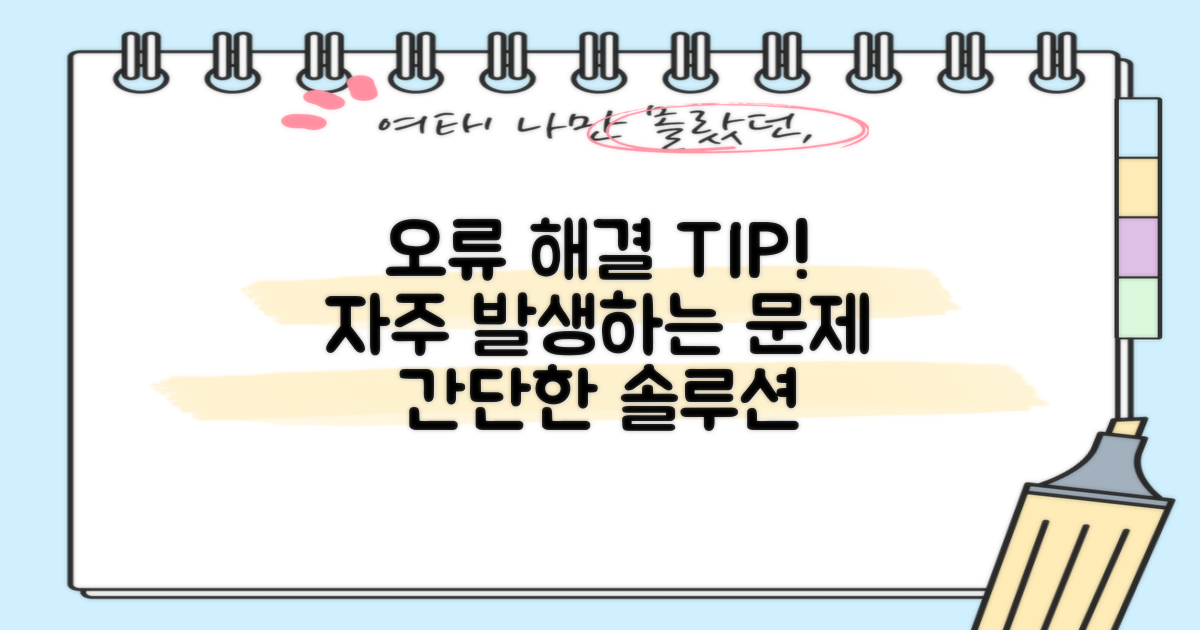
자주 발생하는 오류 해결
많은 사용자들이 구글 크롬을 사용할 때 쿠키로 인한 여러 문제에 직면하고 있습니다.
“웹사이트가 제대로 열리지 않거나 로그인 정보가 계속 사라지는 문제가 발생했어요.”라고 사용자 C씨는 전했습니다.
이 문제의 원인은 오래된 쿠키와 캐시가 축적되어 브라우저의 성능 저하를 초래하거나, 오류 발생이라는 점입니다. 이러한 상황에서는 정상적인 웹사이트 사용이 어려워질 수 있습니다.
해결 방법으로는 구글 크롬의 설정 메뉴에서 쿠키를 삭제하는 것입니다. 다음 단계로 진행해 보세요:
- 구글 크롬을 열고 오른쪽 상단의 점 세 개 아이콘을 클릭합니다.
- ‘설정’을 선택합니다.
- ‘개인정보 및 보안’에서 ‘인터넷 사용 기록 삭제’를 클릭합니다.
- ‘쿠키 및 기타 사이트 데이터’를 선택하고 삭제하면 됩니다.
“이 방법을 적용한 후 문제들이 해결되었습니다. 전문가 D씨는 ‘쿠키 삭제가 문제 해결의 첫걸음’이라고 강조합니다.”
일반적으로 이러한 방법은 브라우저 성능을 회복시키고 웹사이트 오류를 줄이는 데 효과적입니다. 쿠키를 정기적으로 관리하여 최상의 웹 경험을 유지하는 것을 추천드립니다.
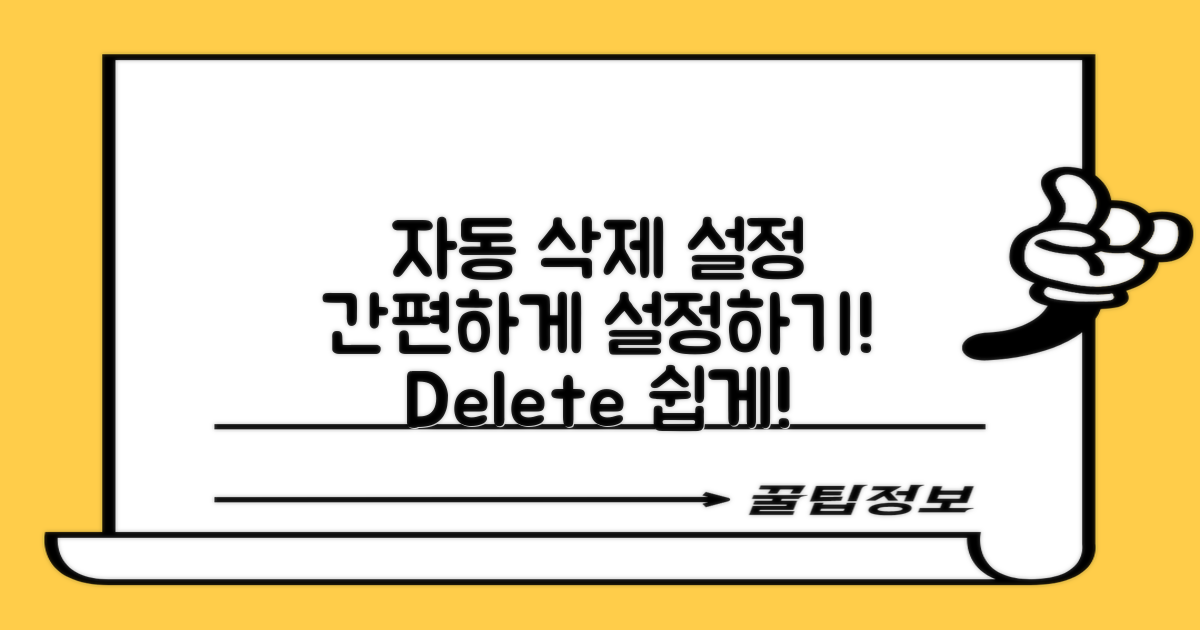
자동 삭제 설정 방법
구글 크롬에서 쿠키를 자동으로 삭제하는 설정은 효율성을 높이는 방법 중 하나입니다. 사용자가 원하는 대로 쉽게 설정할 수 있는 장점이 있지만, 몇 가지 단점도 반드시 고려해야 합니다.
첫 번째 관점에서는 자동 삭제 설정이 매우 효율적이라고 강조합니다. 이유는 사용자가 웹사이트 방문 후 불필요한 쿠키가 계속 저장되는 것을 방지하고, 브라우저의 속도를 개선할 수 있기 때문입니다. 특히 보안에 민감한 사용자에게는 개인 정보 보호의 측면에서도 유리합니다.
반면, 두 번째 관점에서는 자동 삭제가 오히려 불편할 수 있다고 지적합니다. 쿠키는 주로 사용자 맞춤형 설정이나 로그인 정보를 저장하는 역할을 하는데, 이를 자동으로 삭제하면 매번 로그인해야 하는 불편함이 따릅니다. 또한 자주 방문하는 웹사이트의 기능이 원활하지 않을 수도 있습니다.
종합적으로 볼 때, 자동 삭제 설정이 제공하는 효율성과 보안성은 분명한 장점이지만, 사용자의 편리함 또한 고려해야 합니다. 개인의 사용 패턴과 보안 요구 사항에 따라 이 기능의 활성화 여부를 결정하는 것이 좋습니다.
결론적으로, 자신에게 맞는 방법을 선택하는 것이 가장 중요합니다.
네이버 글꼴 다운로드 및 적용법 5단계 👆